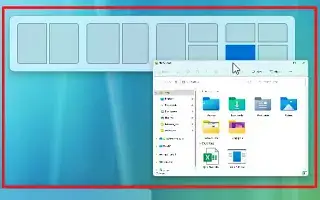Artikel ini adalah panduan pengaturan dengan tangkapan layar untuk mereka yang mencari cara menonaktifkan tata letak snap layar atas di Windows 11.
Pembaruan Windows 11 2022 (versi 22H2) memperkenalkan antarmuka Snap Layout baru, memungkinkan Anda untuk menyeret jendela ke bagian atas layar untuk membuka menu Snap Layout. Anda kemudian dapat menjatuhkan jendela ke bagian atas area untuk menjepretnya dan menggunakan dukungan jepret untuk menyelesaikan jepretan jendela di tata letak yang dipilih.
Fitur baru ini memudahkan untuk mengatur jendela di layar, tetapi tidak semua orang suka menggunakannya. Jika Anda lebih suka menggunakan dukungan Snap dengan keyboard Anda atau menggunakan tata letak Snap pada tombol maksimalkan, Windows 11 22H2 menyertakan opsi untuk menonaktifkan fitur ini.
Di bawah ini saya membagikan cara menonaktifkan tata letak snap layar atas di Windows 11. Terus gulir untuk memeriksanya.
Nonaktifkan menyeret tata letak Snap ke atas layar di Windows 11
Artikel ini akan memandu Anda melalui langkah-langkah untuk menonaktifkan menyeret ke menu Snap Layout di bagian atas layar di Windows 11 22H2.
Untuk menonaktifkan menu tarik-turun Tata Letak Snap di bagian atas layar di Windows 11, ikuti langkah-langkah berikut:
- Buka Pengaturan di Windows 11 .
- Klik Sistem .
- Klik tab Multitasking .
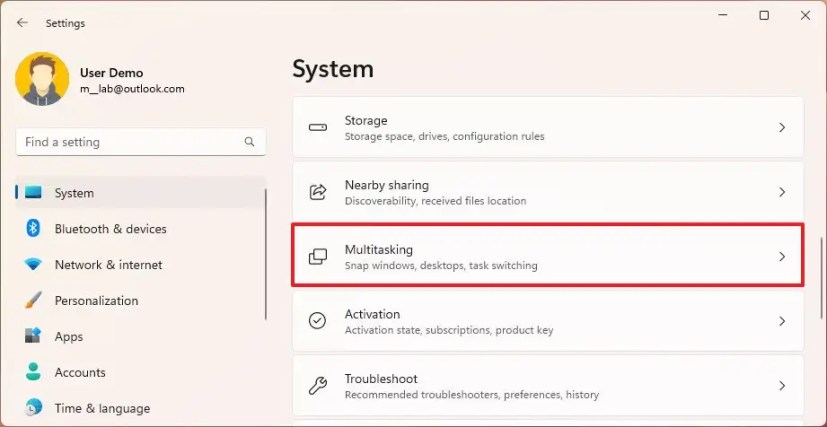
- Klik Pengaturan Jendela Snap .
- Untuk menonaktifkan tata letak jepret untuk bagian atas layar, hapus centang pada opsi “Tampilkan tata letak jepret saat menyeret jendela ke atas layar” .
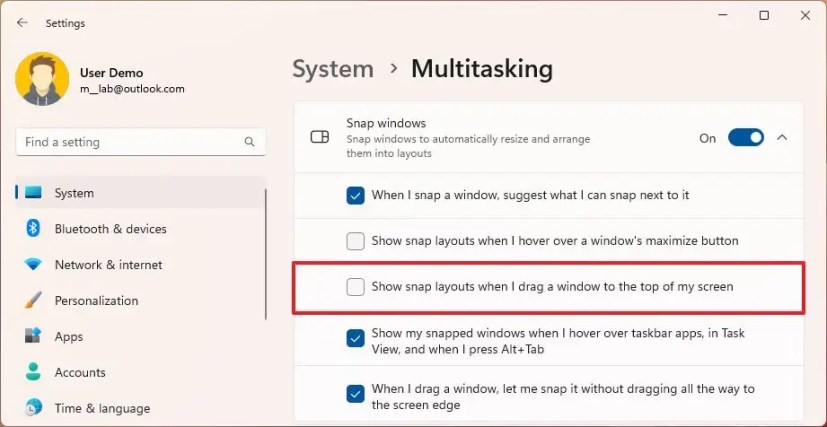
- (Opsional) Untuk sepenuhnya menonaktifkan tata letak jepret, batal pilih opsi “Tampilkan tata letak jepret saat mengarahkan kursor ke tombol maksimalkan di jendela”.
Setelah menyelesaikan langkah-langkah, menyeret jendela ke bagian atas layar tidak akan lagi menampilkan antarmuka tarik-turun Tata Letak Snap. Namun, Anda masih dapat menggunakan dukungan snap dengan keyboard atau tombol maksimalkan.
Aktifkan tata letak Snap drag-on-screen di Windows 11
Untuk mengaktifkan fitur Snap Layout Drag Window, ikuti langkah-langkah berikut:
- Buka Pengaturan di Windows 11 .
- Klik Sistem .
- Klik tab Multitasking .
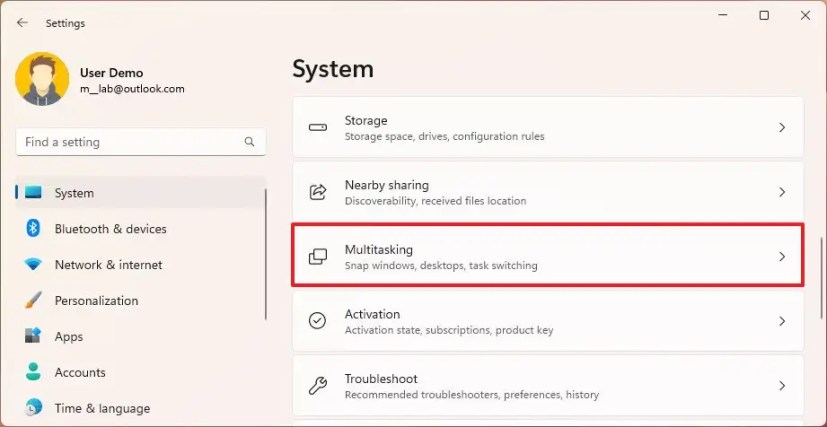
- Klik Pengaturan Jendela Snap .
- Pilih opsi “Tampilkan tata letak jepret saat menyeret jendela ke bagian atas layar” .
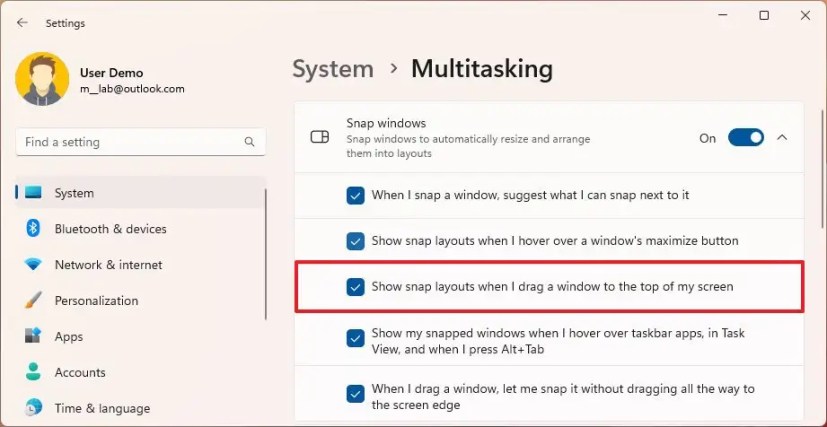
- Pilih opsi “Tampilkan tata letak jepret saat mengarahkan kursor ke tombol maksimalkan di jendela” (jika ada).
Setelah menyelesaikan langkah-langkahnya, Anda dapat menarik dan melepas jendela di bagian atas layar atau menggunakan tombol Maksimalkan untuk menyesuaikan jendela ke desktop menggunakan Fit Layout.
Di atas, kita telah melihat cara menonaktifkan tata letak snap atas layar di Windows 11. Kami harap informasi ini telah membantu Anda menemukan apa yang Anda butuhkan.